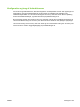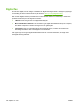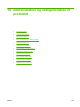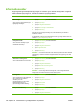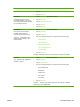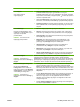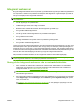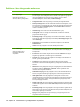HP Color LaserJet CM6040 / CM6030 MFP Series User's Guide
Table Of Contents
- Grundlæggende om produktet
- Kontrolpanel
- Software til Windows
- Understøttede Windows-operativsystemer
- Understøttede printerdrivere til Windows
- HP Universal Print Driver (UPD)
- Valg af den korrekte printerdriver til Windows
- Prioritering i forbindelse med udskriftsindstillinger
- Ændring af printerdriverindstillinger til Windows
- Fjernelse af software til Windows
- Understøttede hjælpeprogrammer til Windows
- Software til andre operativsystemer
- Brug af produktet med Macintosh
- Software til Macintosh
- Understøttede Macintosh-operativsystemer
- Understøttede printerdrivere til Macintosh
- Fjernelse af softwaren under Macintosh-operativsystemer
- Prioritet af printerindstillinger til Macintosh
- Ændring af printerdriverindstillinger til Macintosh
- Software til Macintosh-computere
- Understøttede hjælpeprogrammer til Macintosh
- Brug af funktionerne i Macintosh-printerdriveren
- Udskriv
- Oprettelse og brug af udskrivningsforudindstillinger i Macintosh
- Ændring af dokumenters størrelse eller udskrivning på specialpapirformater
- Udskrivning af følgebrev
- Brug af vandmærker
- Udskrivning af flere sider på ét ark papir i Macintosh
- Udskriv på begge sider (dupleksudskrivning).
- Angivelse af indstillinger for hæftning
- Lagring af job
- Angivelse af indstillingerne for farve
- Brug af menuen Service
- Udskriv
- Software til Macintosh
- Tilslutning af produktet
- Netværkskonfiguration
- Papir- og udskriftsmedier
- Forstå brugen af papir og udskriftsmedier
- Understøttede papir- og udskriftsmedieformater
- Understøttede papirtyper
- Vejledning for specialpapir og udskriftsmedier
- Ilægning af papir og udskriftsmedie
- Konfiguration af bakker
- Valg af udskriftsplacering
- Brug af produktfunktioner
- Besparelsesindstillinger
- Brug af hæfteenheden
- Funktioner til joblagring for udskriftsjob
- Udskrivning af foto eller marketingmateriale
- Udskrivning af vejrfaste kort og udendørs skilte
- Angivelse af dupleksjusteringen
- Udskrivning af opgaver
- Annullering af et udskriftsjob
- Brug af funktionerne i Windows-printerdriveren
- Åbning af printerdriveren
- Brug af udskrivningsgenveje
- Angivelse af indstillinger for papir og kvalitet
- Angivelse af dokumenteffekter
- Angivelse af færdigbehandlingsindstillinger for dokumenter
- Angivelse af udskriftsindstillinger for produktet
- Angivelse af joblagringsindstillinger
- Angivelse af farveindstillinger
- Support og oplysninger om produktstatus
- Angivelse af avancerede udskriftsindstillinger
- Brug af farve
- Kopi
- Brug af skærmbilledet Kopi
- Angivelse af standardindstillinger for kopiering
- Kopiering fra scannerglaspladen
- Kopiering fra dokumentføderen
- Justering af kopiindstillingerne
- Kopiering af tosidede dokumenter
- Kopiering af originaler med forskellige formater
- Ændring af indstillinger for kopisortering
- Kopiering af fotos og bøger
- Kombination af kopijob ved hjælp af Jobstruktur
- Annullering af et kopijob
- Scanning og afsendelse til e-mail
- Fax
- Administration og vedligeholdelse af produktet
- Informationssider
- HP Easy Printer Care
- Integreret webserver
- Brug af software til HP Web Jetadmin
- Sikkerhedsfunktioner
- Indstilling af realtidsuret
- Administration af forbrugsvarer
- Udskiftning af forbrugsvarer
- Rengøring af produktet
- ADF-vedligeholdelsessæt
- Kalibrering af scanneren
- Opgradering af firmwaren
- Problemløsning
- Løsning af generelle problemer
- Meddelelsestyper på kontrolpanelet
- Meddelelser på kontrolpanelet
- Papirstop
- Almindelige årsager til papirstop
- Mulige placeringer af papirstop
- Afhjælpning af papirstop
- OMRÅDE 1: Afhjælpning af papirstop i udskriftsbakken
- OMRÅDE 2: Afhjælpning af papirstop i fikseringsenheden
- Afhjælpning af papirstop i dupleksområdet
- OMRÅDE 5: Afhjælpning af papirstop i bakke 2 og den interne papirgang
- OMRÅDE 6: Afhjælpning af papirstop i bakke 1
- OMRÅDE 7: Afhjælpning af papirstop i valgfri bakke 3, 4 og 5
- OMRÅDE 8: Afhjælpning af papirstop i de valgfri finisherenheder
- OMRÅDE 9: Afhjælpning af papirstop i ADF
- Afhjælpning af hæftestop
- Udbedring af papirstop
- Problemer med papirhåndtering
- Produktet indfører flere ark
- Produktet indfører det forkerte sideformat
- Produktet henter papir i den forkerte bakke
- Papir indføres ikke automatisk
- Papir indføres ikke fra bakke 2, 3, 4 eller 5
- Transparenter eller blankt papir indføres ikke
- Konvolutter sætter sig fast eller indføres ikke i produktet
- Udskriften er bøjet eller krøllet
- Produktet dupleksudskriver ikke eller dupleksudskriver forkert
- Om indikatorer på processorkort
- Afhjælpning af problemer med udskrifts- og kopikvalitet
- Eksempler på problemer med udskriftskvaliteten
- Lineal til gentagne fejl
- Problemer med udskriftskvaliteten, der er relateret til omgivelserne
- Problemer med udskriftskvaliteten, der er relateret til papirstop
- Optimering og forbedring af billedkvalitet
- Funktionsproblemer
- Løsning af faxproblemer
- Løsning af e-mail-problemer
- Løsning af problemer med netværksforbindelse
- Løsning af almindelige Macintosh-problemer
- Forbrugsvarer og ekstraudstyr
- Service og support
- Produktspecifikationer
- Lovgivningsmæssige oplysninger
- Overensstemmelse med FCC-regler
- Overensstemmelseserklæring
- Overensstemmelseserklæring
- Miljøbeskyttelsesprogram
- Beskyttelse af miljøet
- Ozonproduktion
- Strømforbrug
- Tonerforbrug
- Papirforbrug
- Plastik
- HP LaserJet-forbrugsvarer til udskrivning
- Oplysninger om returnering og genbrug
- Papir
- Begrænsninger i materialet
- Bortskaffelse af produktaffald i private husholdninger i EU
- Dataark vedrørende materialesikkerhed (MSDS)
- Kilder med yderligere oplysninger
- Certifikat angående dataflygtighed
- Sikkerhedserklæringer
- Indeks
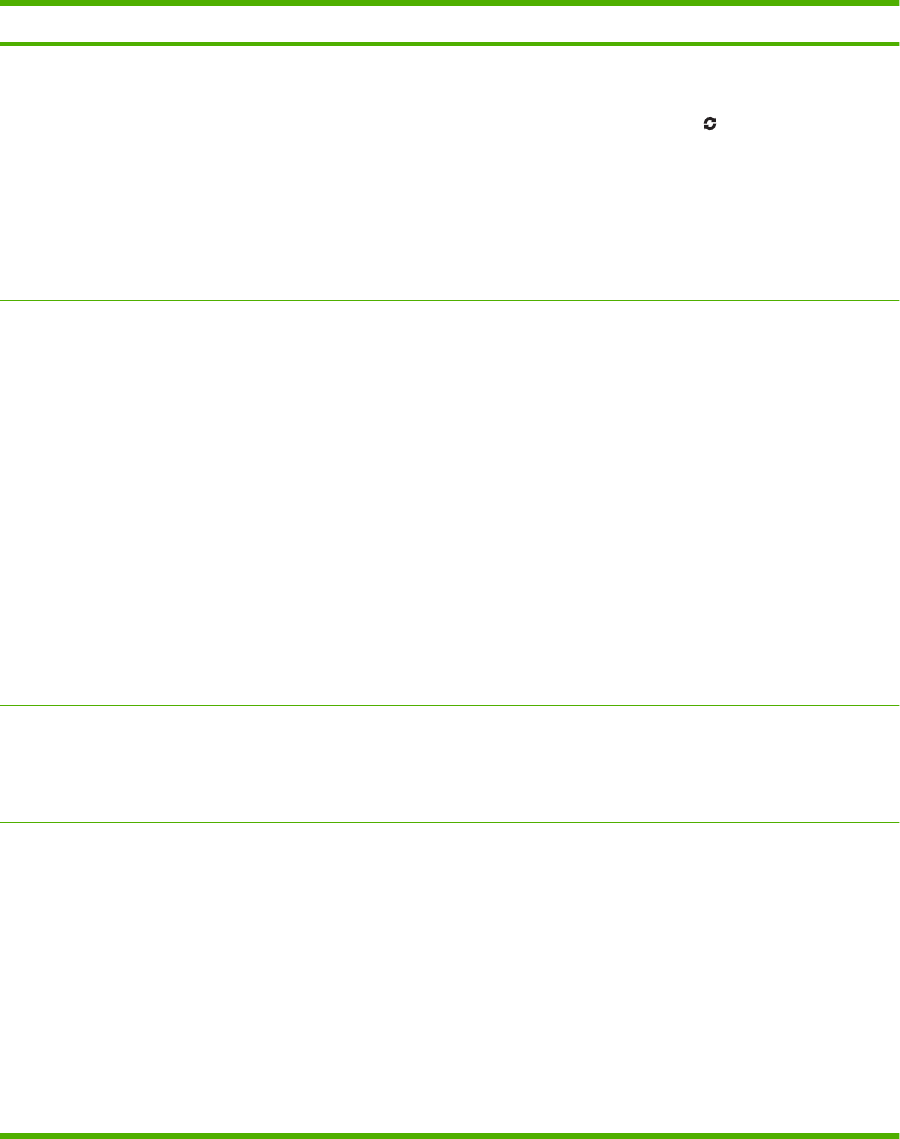
Sektion Indstillinger
Fanen Support
Giver adgang til links til
supportoplysninger
●
Sektionen Enhedsstatus: Denne sektion viser
produktidentifikationsoplysninger og produktstatus. Den angiver
produktadvarselsforhold, f.eks. en tom printerpatron. Når du løser et problem
med produktet, skal du klikke på knappen Opdater
i øverste højre hjørne af
vinduet for at opdatere status.
●
Sektionen Enhedsstyring: Giver adgang til links til oplysninger om HP Easy
Printer Care, til avancerede produktindstillinger og til produktforbrugsrapporter.
●
Fejlfinding og Hjælp: Giver adgang til links til værktøjer, som du kan bruge til
at løse problemer med, til online produktsupportoplysninger og til online HP-
eksperter.
Fanen Indstillinger
Konfigurer produktindstillinger, juster
indstillinger for udskriftskvalitet, og find
oplysninger om specifikke
produktfunktioner
BEMÆRK: Denne fane er ikke
tilgængelig på alle produkter.
●
Om: Giver adgang til generelle oplysninger om denne fane.
●
Generelt: Giver adgang til oplysninger om produktet, f.eks. modelnummer,
serienummer og indstillinger for dato og klokkeslæt, hvis de er tilgængelige.
●
Oplysningssider: Giver adgang til links til udskrivning af de oplysningssider,
der er tilgængelige for produktet.
●
Muligheder: Giver adgang til oplysninger om produktfunktioner, f.eks.
dupleksudskrivning, den tilgængelige hukommelse og de tilgængelige
printersprog. Klik på Rediger for at justere indstillingerne.
●
Udskriftskvalitet: Giver adgang til oplysninger om indstillinger for
udskriftskvalitet. Klik på Rediger for at justere indstillingerne.
●
Bakker/Papir: Giver adgang til oplysninger om bakkerne, og hvordan de er
konfigureret. Klik på Rediger for at justere indstillingerne.
●
Gendan standardindstillinger: Giver adgang til at gendanne alle produktets
fabriksindstillinger. Klik på Gendan for at gendanne standardindstillingerne.
HP Proactive Support
BEMÆRK: Dette element er
tilgængeligt under fanerne Oversigt og
Support.
Når HP Proactive Support er aktiveret, scannes udskrivningssystemet
rutinemæssigt for at identificere potentielle problemer. Klik på linket flere
oplysninger for at konfigurere, hvor ofte der skal scannes. Denne side indeholder
også oplysninger om tilgængelige opdateringer til produktsoftware, firmware og HP-
printerdrivere. Du kan acceptere eller afvise de enkelte anbefalede opdateringer.
Knappen Bestilling af forbrugsvarer
Klik på knappen Bestilling af
forbrugsvarer under en hvilken som
helst fane for at åbne vinduet Bestilling
af forbrugsvarer, som giver adgang til
onlinebestilling af forbrugsvarer.
BEMÆRK: Dette element er
tilgængeligt under fanerne Oversigt og
Support.
●
Bestillingsliste: Viser de forbrugsvarer, du kan bestille til hver enkelt produkt.
Hvis du vil bestille en bestemt vare, skal du klikke på afkrydsningsfeltet
Bestil for den det pågældende vare på listen med forbrugsvarer. Du kan sortere
listen efter produkt eller efter de forbrugsvarer, der skal bestilles snarest. Listen
indeholder forbrugsvareoplysninger for hvert produkt, der findes på listen Mine
HP-printere.
●
Knappen Bestil forbrugsvarer online: Åbner webstedet HP SureSupply i et
nyt browservindue. Hvis du har markeret afkrydsningsfeltet Bestil for et
element, kan oplysningerne om det pågældende element overføres til
webstedet, hvor du modtager oplysninger om muligheder for køb af dine
udvalgte forbrugsvarer.
●
Knappen Udskriv indkøbsliste: Udskriver oplysninger om de forbrugsvarer,
hvor afkrydsningsfeltet Bestil er markeret.
DAWW HP Easy Printer Care 191